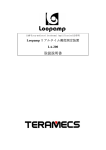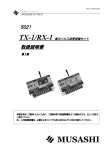Download 節電王子Ⅴグラフ作成ツール Ver1.13 取 扱 説 明 書
Transcript
7620-000ST009 ムサシインテック MUSASHI IN-TECH 節電王子Ⅴグラフ作成ツール Ver1.13 取 扱 説 明 書 Vol.2 (節電王子Ⅴ取扱説明書第 4 版対応) 「ムサシインテックホームページ」よりダウンロードした 「節電王子Ⅴグラフ作成ツール/エクセルマクロ」の操作方法 注意: 「節電王子Ⅴグラフ作成ツール」をご利用するには、利用するパソコンにMicrosoft Excel (エクセル)のVer2000~2010がインストールされている必要があります。 注意: 「節電王子Ⅴグラフ作成ツール」のご利用に際しましては、 「節電王子Ⅴ用グラフ作成ツール サービス」ページの「ご使用上の注意」および「免責事項について」を必ずお読みいただき、 内容をご承諾の上ご使用ください。 7620-000ST009 1 7620-000ST009 目 次 使用目的 ―――――――――――――――――――――――――― ご使用上の注意 免責事項について ――――――――――――――――――――――― ―――――――――――――――――――――― 節電王子Ⅴで保存されたSDカード内のデーターの仕様 2 2 2 ――――― 3 ―――――――― 5 ―――――――――――― 6 1.ダウンロードファイルの解凍 ――――――――――――――― 6 2.データーフォルダの作成 6 節電王子Ⅴ作成グラフツール ダウンロード方法 「節電王子Ⅴグラフ作成ツールの操作方法 節電王子Ⅴグラフ作成ツールの操作方法 ――――――――――――――――― 3.SDカードデーターのコピー ――――――――――――――― 4.節電王子Ⅴグラフ作成ツールの起動 6 ―――――――――――― 7 5.集計開始日 および データーフォルダの設定 ―――――――― 7 6.集計・グラフデーターの作成 ――――――――――――――― 9 ――――――――――――――――――― 13 8.「節電王子Ⅴ _20XX 年 MM 月 DD 日」ワークシートの終了 ――― 16 7.作成データーの説明 2 7620-000ST009 【使用目的】 1.「節電王子Ⅴグラフ作成ツール」は、電力監視モニター 節電王子Ⅴ をご利用いただいているユー ザー様向けに簡単に日間や週間、月間の簡易集計(表・グラフ作成)を行えるパソコン用エクセル マクロサービスツール(無償フリーソフト)です。 2. 「節電王子Ⅴ」によって取り込まれたSDカードのCSVデーターは、パソコンの表計算ソフト(エ クセル等)による表・グラフの作成が行えます。 パソコンによる表計算等の操作が苦手な方でも、本ツール(エクセルマクロプログラム)を使用す ることで節電王子Ⅴより取り込んだデーターが本ツールで用意された帳票・グラフ形式のテンプレ ートに自動割付されることにより、簡単に作表・グラフ化が行えます。 【ご使用上の注意】 1.節電王子Ⅴグラフ作成ツール(以下「ツール」と呼ぶ)は、フリー(無償)ソフトです。 フリーソフトの性格上、このツールをご使用にあたってのパソコンシステム上のトラブル、ファイ ルやデーターのトラブルについて当社は一切の責任を負いません。 2.本ツールに、例え不具合(バグ)があっても、当社はその修正の責任及び義務は負いません。また、 フリーソフトの性質上、使用により生じたいかなる損害に対しても当社は一切の責任を負いません。 2.パソコン推奨環境を公示しておりますが、動作に対する保証は行っておりません。 又、使用上のお問合せにつきましても応じられませんので予めご了承下さい。 4.本ツールはマクロ機能を利用し作表・グラフ化を行いますが、マクロの使用に伴うセキュリティー のレベル操作が必要な場合があります。同操作によるパソコンのセキュリティーレベルの保障(エ クセルマクロを使用するためにレベルを下げた場合の復帰等)はお客様にて対応願います。 5.使用者は、このツールの運用によって発生する全ての事態を想定し、各自の責任においてご使用下 さい。詳細は下記の「免責事項について」をご参照下さい。 【免責事項について】 1.本ツールは当社ホームページより無償提供されるものとし、明示黙示を問わず商品として通常期待 される品質を備えている保証や、特定の目的に適合するとの保証を含め何の保証もされません。事 由や損害発生の原因の如何を問わず、且つ責任の根拠が契約、厳格責任、不法行為(過失等を含む) であるかを問わず、仮にそのような損害が発生する可能性を知らされたとしても、本ツールの使用 から発生した直接損害、間接損害、偶発的な損害、特別損害、懲罰的な損害又は結果損害いずれに 対しても(代替品又はサービスの調達、使用機会やデーター、利益の損失の補償、業務の中断に対 する補償を含め)当社は一切の責任を負いません。 2.ご使用のパソコン環境(OS、プラグインソフト エクセルのバージョン等)による動作保証は致 しません。インターネット環境によるダウンロードの障害や不具合に対しての対応保証は致しませ ん。 3.第三者から当サイトが受けたウイルス・公開ツールへの割り込み改ざん等の不可抗力による損害に は対応致しません。 4.操作中の保存データーの破損・消失に対し復元保証は致しません。パソコンのエクセル・エクセル マクロ等の使用方法、動作不具合による解析、原因調査には対応致しません。 3 7620-000ST009 【節電王子Ⅴで保存されたSDカード内データーの仕様】 1.パソコン推奨環境 (1) Microsoft Excel 2000・2003・2007・2010 がパソコンにインストールされていることが条件で す。 (2)SDカードスロット 本体に内蔵されていない場合は別途、市販のSDカードリーダーが必要に なります。 2.SDカードをご使用頂く際のご注意点 (1)節電王子ⅤにはSDカードは付属されませんので、お客様にてご用意して下さい。 弊社別売オプション品のSDカードのご使用を推奨いたします。 (2)適用記録媒体 SDカード 2GB以下のSDカードに対応します。 ● 2GBを超える「SDHCカード」「SDXCカード」 は使用出来ません。 ● サイズの異なる「miniSDカード」「microSDカード」は使用出来ません。 (3)節電王子Ⅴキャラクター表示画面のSDカード判定表示をご確認ください。 節電王子Ⅴは、挿入されたSDカードの使用可否を自動で判別し、キャラクター表示画面に判定結果とし て「OK」または「NG」をアイコン表示します。 節電王子Ⅴの動作中にSDカードを挿入した場合は、判定結果が表示されるまで最大で約 1 分間お待ち ください。1 分後に「OK」が表示された場合は、使用可能なSDカードです。「NG」表示のままの場合は、 そのSDカードはご使用いただけません。 SDカードの「Lockツマミ」が「Lock状態」になっている場合は、書込み不能ですので、「NG」が表示され ます。この場合は、SDカードのLockを解除してからSDカードを再度節電王子Ⅴへ挿入し、SDカード判 定表示を確認してください。 (4)「SDカードの使用可・不可の検証確認」及び「既に設置済みの節電王子ⅤのSDカード書込み テスト」に関する詳細は別紙「節電王子ⅤでSDカードをご使用頂く際の注意点」をご参照下さ い。 (5)本ツールを使用される場合は「ファイル名」及び「内部データー」の書換えはしないでください。 正しく変換が出来ない為、ファイルが認識できなくなります。 (6)データーは毎日 0:00 に前日1日のデーターを本体メモリーから挿入されているSDカードに移 動し、本体からは消去されます。 ● 0:00 の時点で「SDカードが挿入されていない場合」や「SDカードが Lock 状態の場合」 は書込みが行われず、且つ前日分のデーターは本体からも消去されます。 ● 「電源OFF」「時間の再設定」を行うと本体に保存されている当日分のデーターが消去さ れるため、翌日の 0:00 に書込まれる予定の1日分のデーターが欠落します。 4 7620-000ST009 3.取り込みデーター/節電王子Ⅴから取得されたデーター(SDデーターの記憶内容) (1)ファイル構成 : 1日間の時間別デマンド電力データー(約2kB/日) ※ ファイル名称は「節電王子Ⅴ」の内部時計の年月日が適用されます。 例)節電王子Vの時計日時が2012年10月10日の場合→ファイル名「121010」となります。 下記の例〔CSVファイル画面表示例〕では、ファイル名:「120720」となります。 ※ SDカードに記録されるデマンドデーターファイルの容量につきましては、1日分で約2kB (2GBのSDカードの場合、約100万日分)となりますので、ご使用されるSDカードの空き容量を ご確認の上ご使用ください。 (2GB÷2KB=1,000,000 日≒32,000 ヶ月≒2,700 年間) (2)SDカードのファイル内データー ① 機器別ID № お客様が個別に設定する6桁の数字 (節電王子Ⅴの液晶画面で設定をします。初期設定は「000000」― 未設定の場合も同様) ② 年月日 ③ デマンド時限 0:00~23:30 ④ デマンド電力 48データー 30 分間の積算電力量 = kWh/0.5h ⑤ 瞬時最大電力 48データー 10 秒間隔平均での瞬時最大電力 (※「瞬時最大電力データー」は本ツールによる表示には反映されません) ⑥ 通信異常履歴 1=60 秒未満の異常、2=60 秒以上の異常 ⑦ パルス異常履歴 1=パルス異常が発生 ※「通信異常履歴」「パルス異常履歴」は本ツールによる表示には反映されません。 ⑧ 障害履歴 1=停電・周波数変動・高調波 / 約0.3 ~ 0.5SEC 2=通信障害 / 通信異常が発生 3=両方 / 1・2が両方あった場合 (3)SDカードのファイル内データー例 ⑦パルス異常履歴 〔CSVファイル画面表示例〕 1=停電・周波数変化・高調波 ①ID No. ④デマンド電力 ③30分 ②年月日 ⑧障害履歴 デマンド時限 2=通信障害、3=両方 ⑥通信異常履歴 ⑤瞬時最大電力 123456 2012/7/20 0:00 70.3 124.1 1 0 2 2012/7/20 0:30 29.3 60.1 2 0 2 2012/7/20 1:00 1.3 78.1 1 0 2 2012/7/20 1:30 71.3 77.1 0 1 1 2012/7/20 2:00 86.3 166.1 0 0 1 2012/7/20 2:30 96.3 184.1 0 0 0 2012/7/20 3:00 95.3 132.1 1 0 2 2012/7/20 3:30 77.3 83.1 1 0 2 ※SDカード内のCSVデーターはExcel等の表計算ソフトで読込み、任意の集計表やグラフを作 成することが可能です。 5 7620-000ST009 【「節電王子Ⅴ グラフ作成ツール」 ダウンロード方法】 (節電王子Ⅴの取扱説明書第4版P83より抜粋) 1.ムサシインテックのホームページへアクセス パソコンのインターネットブラウザから、URL「http://www.musashi-in.co.jp/」を入力するか、 「ムサシインテック」で検索して「ムサシインテックのホームページ」を開いてください。 2.「製品カテゴリ一覧」項目内の「電力監視モニター」ページを選択 「ムサシインテックのホームページ」から、「トップページ」右側の「製品カテゴリ一覧」内の一 番上にある「電力監視モニター」をクリックします。 3.「5020 電力監視モニター 節電王子Ⅴ 電力パルス送信機 TX-1」項目内の詳細を選択 「電力監視モニター」ページから、「5020 電力監視モニター 節電王子Ⅴ 電力パルス送信機 TX-1」項目の枠内で「詳細はこちら」のボタンをクリックします。 4.「グラフ作成ツールダウンロード」項目内の「節電王子Ⅴ グラフ作成ツール」を選択 「節電王子Ⅴ」ページの最下段にある「グラフ作成ツールダウンロード」の項目で「節電王子Ⅴグ ラフ作成ツール」ボタンをクリックします。 5.「節電王子Ⅴグラフ作成ツール」のダウンロード 「節電王子Ⅴ用グラフ作成ツールサービス」ページの「ご使用方法(ダウンロード)」項目で「節 電王子Ⅴグラフ作成ツール LZHファイル」および「取扱説明書」をダウンロードしてご使用く ださい。 6 7620-000ST009 「節電王子Ⅴグラフ作成ツール/エクセルマクロ」の操作方法 【節電王子Ⅴグラフ作成ツールの操作方法】 エクセルのバージョンにより本ツールの操作が異なる箇所がありますので、ご利用者様にてご対応 ください。 本書では、エクセル 2000 を使用した場合の操作を例に説明させて頂きます。 1.ダウンロードファイルの解凍 ダウンロードした「節電王子Ⅴグラフ作成ツール LZHファイル」は lzh 形式の圧縮ファイルで す。 lzh 形式に対応した解凍ツールで、パソコン上の任意のフォルダにファイルを解凍してください。 ● 解凍ツールがパソコンにインストールされている場合は、圧縮ファイルにカーソルを合わせて 右クリックで表示されるメニューから「解凍」することができます。 ● 解凍ツールがパソコンにインストールされていない場合は「lhaplus」「lhasa」等のソフトが 無料でダウンロード出来ますので、ご用意下さい。 2.データーフォルダの作成 SDカードに記録したデーターを保存する「データーフォルダ」をパソコン上に作成します。 フォルダの名称(現場名等)を任意に設定してください。 3.SDカードデーターのコピー 手順2.で作成したデーターフォルダにSDカード内の節電王子Ⅴ記録データーをコピーします。 コピーを終えたSDデーターは、消去する必要はありません。 パソコンのデーターフォルダに次回コピーする時は、いったんコピーした過去データーは上書きと なります。ただし、節電王子Vを複数運用する場合は、下記の事項にご注意ください。 注意:【節電王子ⅤのSDカードからパソコンへのデーターコピーにおける注意】 1.通常は「節電王子Ⅴ」のSDカードスロットに挿入されているSDカードを抜いてパソコンへデーターを 取り込みます。 2.その場でSDカードのデーターをパソコンに移せない場合は、代替のSDカードを用意し「節電王子Ⅴ」の SDスロットへ挿入しておいてください。 3.SDカード内のCSVファイルの名称は、「日付」が引用され自動生成されます。 4.ファイル内(セル:A1)に表示される「機器別ID №」は節電王子Ⅴ毎に異なるIDデーターとなりますが、 3.で生成されたファイル名は日付から引用したものであるため、パソコン上で操作を行う場合に異なる節電王 子Ⅴによって生成されたものであることは区別が出来なくなる可能性があります。 上記の仕様より、複数の節電王子Ⅴ本体・SDカードをご使用される場合は特にご注意下さい。 ● 一台の節電王子Ⅴで交換用に2枚以上のSDカードを使用する場合 ● 複数の節電王子Ⅴをご使用されている場合 同一のファイル名(異なる節電王子Ⅴであっても同一日のデーター)で差し替えを行うとデーターが上書きされる ため、元のデーターは消失してしまいます。 7 7620-000ST009 4.節電王子Ⅴグラフ作成ツールの起動 手順1.で解凍した「節電王子Ⅴグラフ作成ツール」ファイルを開き(ダブルクリックまたは右ク リックして表示されるメニューから「開く」をクリック) 、ツールを起動します。 起動しない場合または起動時にマクロの警告が表示される場合は「マクロを有効」としてください。 5.集計開始日およびデーターフォルダの設定(初回起動時のみ) 初回起動時には、データーの集計・グラフ作成を開始する日付および使用するデーターを参照する データーフォルダの指定が必要です。 (次回起動時からは手順6. 「メインメニュー」が直接表示さ れます。) 「設定」画面が表示されますので、「集計開始日」の日付をクリックして表示されるカレンダーか ら「集計開始日」を選択してクリックします。 8 7620-000ST009 次に、 「データーフォルダ名」右側の .. . をクリックし、手順3.でSDカードのデーターをコ ピーした「データーフォルダ」を指定して「OK」ボタンをクリックし、「保存」ボタンをクリッ クします。 9 7620-000ST009 設定が保存されると、「設定を保存しました。」のメッセージが表示されますので、「OK」ボタン をクリックします。 6.集計・グラフデーターの作成 1)節電王子Ⅴグラフ作成ツールの「メインメニュー」が表示されますので、「集計開始日」が設定 した日付であることを確認し、「検索」ボタンをクリックします。 ※「集計開始日」を変更する場合は、「設定」をクリックし、表示された「設定」画面から「集 計開始日」の日付をクリックして表示されるカレンダーから新しい「集計開始日」を選択して クリックします。 10 7620-000ST009 2)「収録データー」欄にデーターが存在する年月が表示されますので、「集計開始日」が含まれる 年月をクリックすると、右側にID No.とデーターの存在する年月日が表示されます。 11 7620-000ST009 3)「集計開始日」と同じ月の表示をクリックして選択(青帯表示)し、「作成」ボタンをクリック します。 4)「グラフの作成に成功しました。引き続き、ファイルに出力しますか?」のメッセージが表示さ れますので、 「はい」ボタンをクリックします。 「いいえ」をクリックすると新規ファイルが作成されず、元のファイルにデーターが展開されま すので、ここでは必ず「はい」をクリックしてください。 5)集計・グラフデーターファイルの出力先(保存先)指定のため「フォルダの参照」画面が開きま すので、出力先のフォルダを選択して指定するか、新規にフォルダを作成して指定し、「OK」 ボタンをクリックします。 12 7620-000ST009 6)「出力を開始します。」のメッセージが表示されますので、「OK」ボタンをクリックします。 7)「出力が完了しました。出力先: (指定のフォルダ)¥節電王子Ⅴ_20YY 年 MM 月 DD 日.xls」のメ ッセージが表示されますので、 「OK」ボタンをクリックします。 (YYMMDD には集計開始日の日付 が入ります。 ) 8)指定した集計開始日を起点とした 1 ヶ月分の集計ファイル「節電王子Ⅴ_20YY 年 MM 月 DD 日」が、 元の「節電王子Ⅴグラフ作成ツール」とは別のワークシートで作成され表示されます。 ※作成されたデーターの確認、印刷などは「節電王子Ⅴ_20YY 年 MM 月 DD 日」のワークシートで 行ってください。「節電王子Ⅴグラフ作成ツール」のワークシートでは、データー表示がされ ますが操作はしないでください。 13 7620-000ST009 7.作成データーの説明 作成されたファイルには、以下の 6 種類合計 18 シートが作成されます。 1)30 分デマンド電力の時間帯・日間・週間デマンドのデーターシートとグラフ 作成シート:7 日分(1 週間:月~日)を 1 シートとして 5 シート(5 週間分) シート名:30 分(1)~(5) 集計データー:「30 分デマンド電力(kW)」 作成グラフ:「30 分デマンド電力(kW)」の日別グラフ(棒グラフ・折れ線グラフ) 全体図 集計データー 棒グラフ 3D折れ線グラフ 30 分データーの他、次ページの1 時間デマンド電力データーも同 様の画面構成となります。 14 7620-000ST009 2)1 時間デマンド電力の時間帯・日間・週間デマンドのデーターシートとグラフ 作成シート:7 日分(1 週間:月~日)を 1 シートとして 5 シート(5 週間分) シート名:1 日間(1)~(5) 集計データー:「1 時間デマンド電力(kW)」 作成グラフ:「1 時間デマンド電力(kW)」の日別グラフ(棒グラフ・折れ線グラフ) 3)日々平均・最大電力の日間・週間 30 分デマンドのデーターシートとグラフ 作成シート:7 日分(1 週間:月~日)を 1 シートとして 5 シート(5 週間分) シート名:1 週間(1)~(5) 集計データー:「日間使用電力量(kW)」「日平均電力(kW)」「30 分最大デマンド電力(kW)」 「発生時刻」 (デマンド時限) 作成グラフ:「日平均電力(kW)」「30 分最大デマンド電力(kW)」の日別グラフ (棒グラフ・折れ線グラフ) 15 7620-000ST009 4)日報 作成シート:日別集計1ヶ月分1シート シート名:日報 集計データー:日別「日付」 「使用電力量(kWh)」 「平均電力使用量(kWh)」 「30 分最大デマンド(kW)」 「発生時刻」(デマンド時限) 「停電」(障害履歴)「通信障害」(障害履歴) 5)週報 作成シート:週別集計 5 週間分1シート シート名:日報 集計データー:週別「日付」 「使用電力量(kWh)」 「平均電力使用量(kWh)」 「30 分最大デマンド(kW)」 「発生時刻」(日付・デマンド時限)「停電」(障害履歴)「通信障害」(障害履歴) 6)月報 作成シート:月別集計 1 ヶ月分1シート シート名:月報 集計データー:月別「日付」 「使用電力量(kWh)」 「平均電力使用量(kWh)」 「30 分最大デマンド(kW)」 「発生時刻」(日付・デマンド時限)「停電」(障害履歴)「通信障害」(障害履歴) 16 7620-000ST009 8.「節電王子Ⅴ_20YY 年 MM 月 DD 日」ワークシートの終了 1)「ファイル」メニューの「終了」をクリックします。 2)「‛節電王子Ⅴグラフ作成ツール.xls’への変更を保存しますか?」のメッセージが表示さ れますので、 「いいえ」をクリックすると、「節電王子Ⅴ_20YY 年 MM 月 DD 日」と「節電王子 Ⅴグラフ作成ツール」の両方のワークシートが終了します。 ※「節電王子Ⅴ_20YY 年 MM 月 DD 日」のファイルは既に保存されています。 17